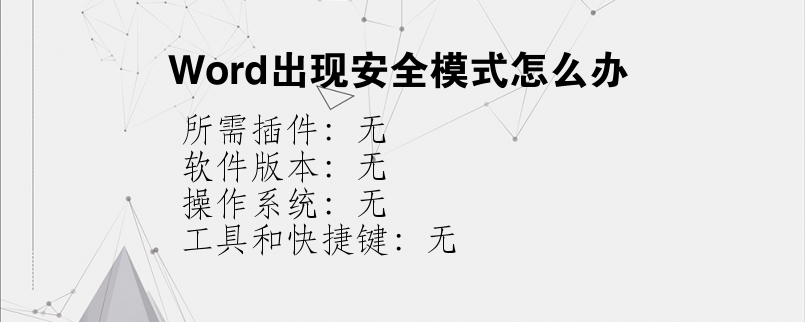导读:操作步骤/方法1word打不开,显示上面的对话框,在点击了“不发送”按钮后将关闭。再次运行Word,将询问是否以安全模式启动Word。在此如果选择“是”,Word将进入“安全模式”。在这种模式下,Word将仅显示空白窗口,需要再手动打开文档方可显示;如果选择“否”,则Word又将弹出错对话框,陷入死循环...
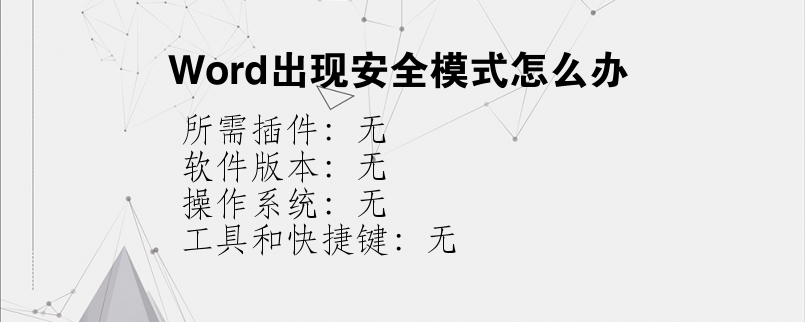
操作步骤/方法
1
word打不开,显示上面的对话框,在点击了“不发送”按钮后将关闭。再次运行Word,将询问是否以安全模式启动Word。在此如果选择“是”,Word将进入“安全模式”。在这种模式下,Word将仅显示空白窗口,需要再手动打开文档方可显示;如果选择“否”,则Word又将弹出错对话框,陷入死循环。但是,除Word外其他Office组件均可正常运行。
2
方法一
3
首先找到下面这个文件夹:
4
C:DocumentsandSettingsAdministratorApplicationDataMicrosoftTemplates
5
会看到“Normal.dot”这个文件,这是公用模板文件,应该是损坏了,直接将其删除,排除故障。
6
如果找不到这个文件夹,可将C:DocumentsandSettingsAdministratorApplicationDataMicrosoftTemplates复制粘贴到地址栏即可找到normal.dot这个文件。
7
注意:文件夹是隐藏着的,所以文件夹选项要选择显示隐藏的文件和文件夹,进入下图,把这两个模板删除,重新启动word,即可正常打开。
8
方法二
9
用安全模式打开word以后,新建一个文档如下图:
10
在word右边就会出现下图,然后点击“本机上的模板”,
11
在弹出的模板框,右键删除掉命名为“空白模板”的模板,点击确定,重启word即可正常打开。
12
方法三
13
点开始按钮,在运行中输入“winword/a”可以启动word,此时不会有无法打开的对话框出现,将word文档另存一下,会提示是否替换normal.dot,这时word用新的模板替换损坏的那个,选择是。如果还不行,就依照上面的方法进入word,依次点击“工具”——“常规”——把“打开时更新自动方式的链接”前的勾去掉即可。
14
好了,当你遇到Word出现安全模式的时候,就试试上面三种方法吧,总有一种可以帮你解决问题!
END
以上就是小编为大家介绍的Word出现安全模式怎么办的全部内容,如果大家还对相关的内容感兴趣,请持续关注上海建站网!
标签:
内容声明:网站所展示的内容均由第三方用户投稿提供,内容的真实性、准确性和合法性均由发布用户负责。上海建站网对此不承担任何相关连带责任。上海建站网遵循相关法律法规严格审核相关关内容,如您发现页面有任何违法或侵权信息,欢迎向网站举报并提供有效线索,我们将认真核查、及时处理。感谢您的参与和支持!